Подписка недоступна в вашем регионе в вк: что делать, как исправить
Содержание:
- Смотрим заблокированные ролики в YouTube на компьютере
- Ограничения доступа на Ютубе и их виды
- Варианты решения проблемы
- Как обойти ограничения по странам YouTube?
- Обход блокировки YouTube
- Просмотр на ПК
- Использование VPN расширений для браузеров
- Скачать VPN-приложения
- Выявление проблем и их устранение
- Проверьте расширения, плагины, кэш и файлы cookie
- Как обойти ограниченный доступ
- Как добавить видео ВКонтакте
- Использование онлайн сервисов
Смотрим заблокированные ролики в YouTube на компьютере
Чаще всего такая проблема возникает у пользователей в полной версии сайта на компьютере. В мобильном приложении видео блокируются немного иначе. Если вы перешли на сайт и получили уведомление, что пользователь, загрузивший видео, запретил его просмотр в вашей стране, то не стоит отчаиваться, ведь существует несколько решений данной проблемы.
Способ 1: Браузер Opera
Просмотреть заблокированный ролик можно только в том случае, если вы измените свое местоположения, но не нужно собирать вещи и переезжать, достаточно лишь воспользоваться технологией VPN. С ее помощью создается логическая сеть поверх интернета и в данном случае изменяется IP-адрес. В браузере Opera такая функция встроена и включается она следующим образом:
- Запустите веб-обозреватель, перейдите в меню и выберите «Настройки».
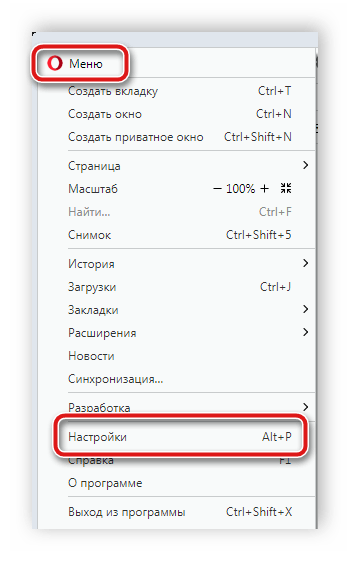
В разделе безопасность найдите пункт «VPN» и проставьте галочки возле «Включить VPN» и «Обходить VPN в поисковых системах по умолчанию».
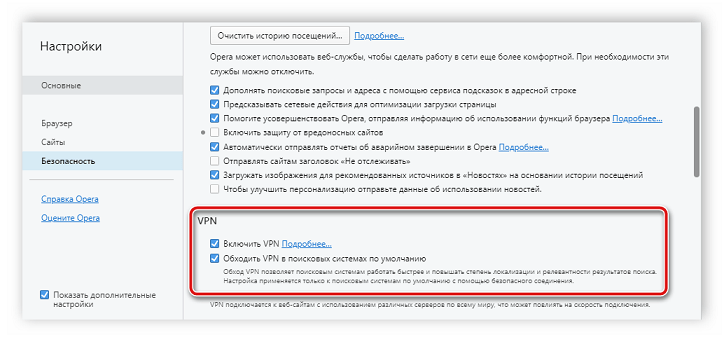
Теперь слева от адресной строки появился значок «VPN». Нажмите его и передвиньте ползунок на значение «Вкл.».
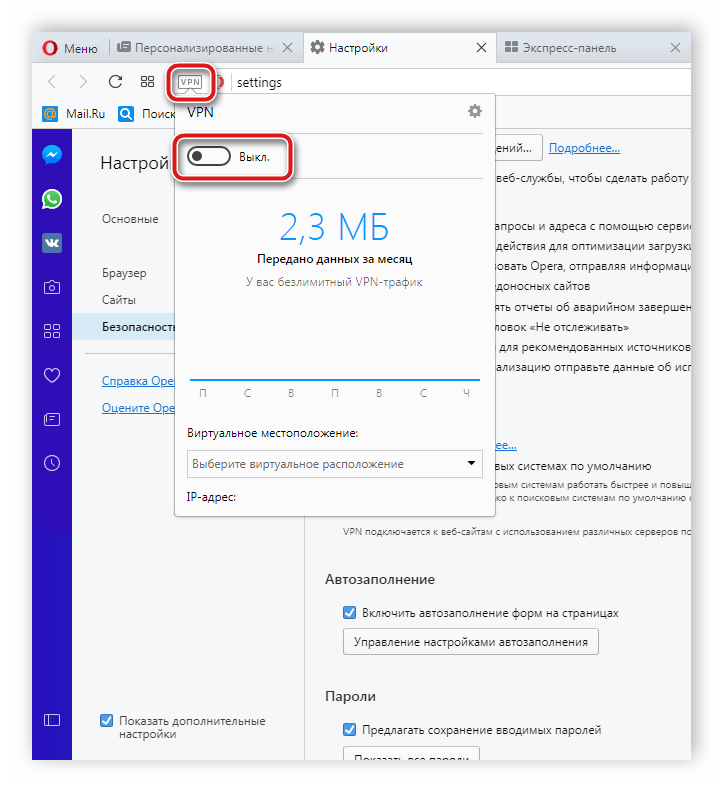
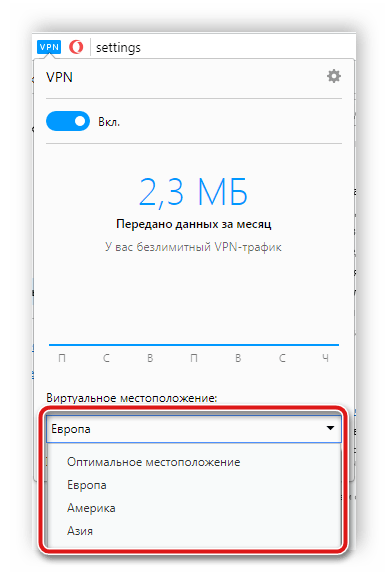
Теперь вы можете открывать Ютуб и просматривать заблокированные ролики без каких-либо ограничений.
Способ 2: Браузер Tor
Tor Browser известен многим пользователям как самый анонимный веб-обозреватель, позволяющий просматривать сайты, которые не индексируются стандартными поисковиками. Однако если разобраться в принципе его работы, то окажется, что для анонимного соединения он использует цепочку IP-адресов, где каждым звеном является активный пользователь Тора. Благодаря этому вам достаточно просто скачать данный браузер себе на компьютер, запустить его и наслаждаться просмотром необходимого ролика, который ранее был заблокирован.
Способ 3: Расширение Browsec
Если вы хотите обходить блокировку видеороликов без использования дополнительных браузеров, находясь в своем любимом веб-обозревателе, то в таком случае потребуется установить специальное VPN-расширение, изменяющее ваше местоположение. Давайте подробно рассмотрим одного из представителей подобных утилит, а именно плагин Browsec на примере Google Chrome.
- Перейдите на страницу расширения в официальном онлайн-магазине Google и нажмите на кнопку «Установить».
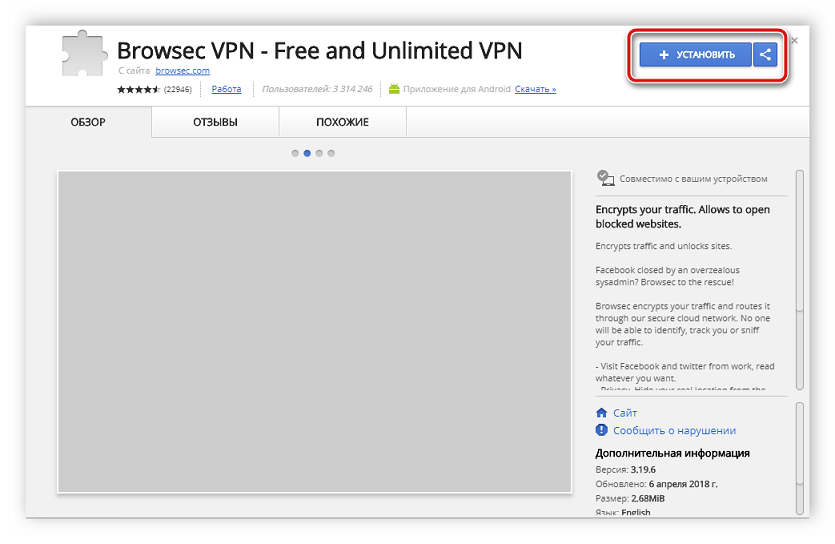
Подтвердите действие, выбрав «Установить расширение».
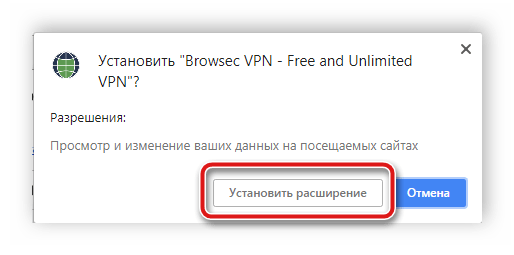
Теперь иконка Browsec будет добавлена на соответствующую панель справа от адресной строки. Для настройки и запуска VPN вам потребуется нажать на значок и выбрать «Protect me».
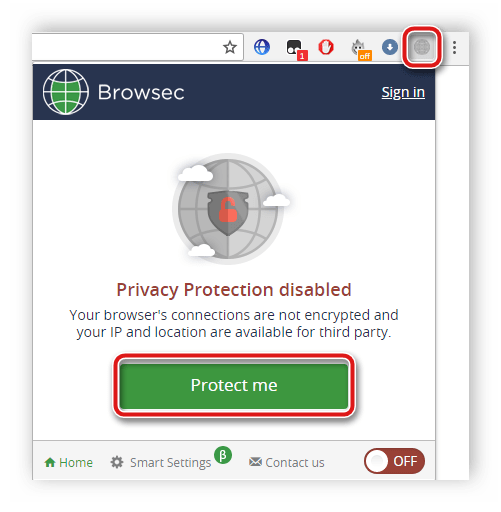
По умолчанию автоматически указываются Нидерланды, однако вы можете выбрать любую другую страну из списка. Чем ближе она находится к вашему истинному местоположению, тем быстрее будет соединение.

Принцип установки Browsec примерно такой же, а подробнее о нем читайте в наших статьях.
Способ 4: Расширение Hola
Не каждому пользователю будет удобен Browsec, поэтому давайте рассмотрим его аналог Hola. Принцип действия двух данных расширений одинаков, однако скорости соединения и выбор адресов подключения немного отличаются. Разберем процесс установки и настройки Hola на примере браузера Google Chrome:
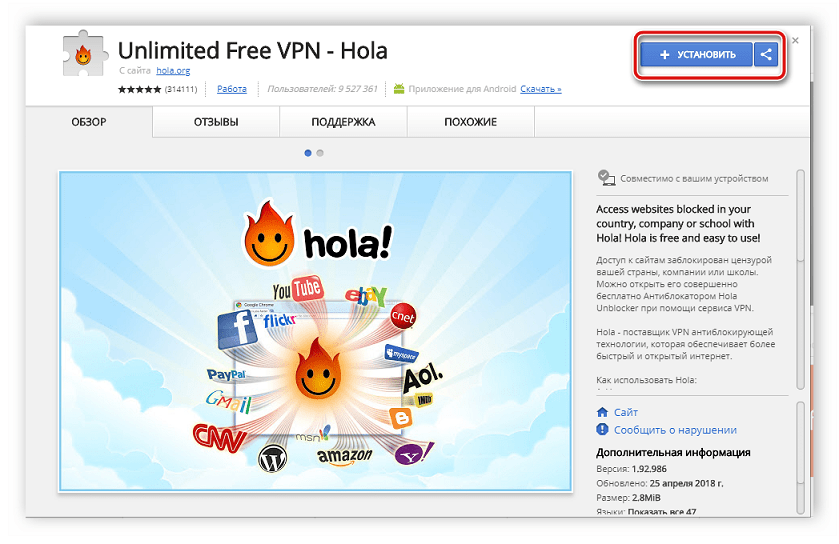
Подтвердите действие и ожидайте окончания установки.
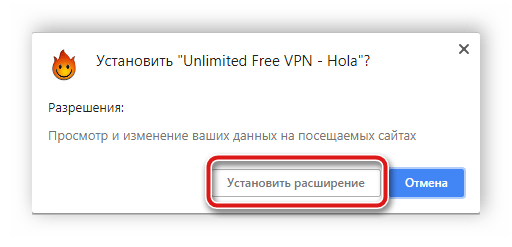
На панели расширений появится значок Hola. Нажмите на него для открытия меню настройки. Здесь выберите наиболее подходящую страну.
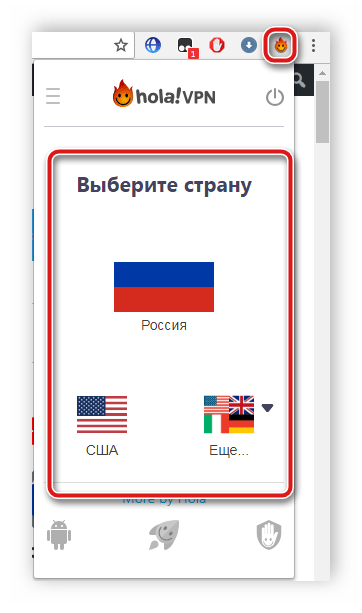
Теперь достаточно перейти в Ютуб и запустить заблокированный ранее ролик. Если он все еще недоступен, то следует перезапустить браузер и повторно выбрать страну для подключения. Подробнее об установке Hola в браузерах читайте в наших статьях.
Ограничения доступа на Ютубе и их виды
Ограничения могут накладываться как владельцем канала, так и правообладателями, если им удастся доказать, что в видео присутствует контент, защищенный авторским правом. Иногда это может быть не блокировка видео, а лишение монетизации. Если владелец ограничил доступ, то ролик может быть открыт по специальной ссылке или же только для самого владельца канала. В этом случае посмотреть его можно только при помощи сторонних сервисов.
Последний тип — для несовершеннолетних. Если в видео содержатся сцены жестокости, насилия, эротики или половой акт (либо его имитация), то автоматические сервисы YouTube могут присвоить видео рейтинг 18+, сделав его недоступным для пользователей младше этого возраста, а также тех, кто пользуется безопасным поиском. Также это ограничение не позволяет просматривать ролик неавторизованным пользователям
Варианты решения проблемы
Способ №1: использовать DNS-серверы Google
Очень часто администраторы, работающие у Интернет-провайдеров, блокируют сайты с помощью DNS-серверов (т.е. при попытке зайти на YouTube – вместо его IP, вам выдается что-то совсем не то, и вы попадете на заглушку (либо загрузки страницы вообще не происходит, просто бегает «кружок». )).
Поэтому, один из самых простых и быстрых способов, который поможет сделать доступным сервис YouTube во всех браузерах – это поменять у себя на ПК DNS вашего провайдера на DNS от Google (способ еще хорош тем, что ничего устанавливать в систему ненужно) .
Как это делается:
- нажмите сочетание кнопок Win+R (должно появиться окно «Выполнить»);
- далее впишите команду ncpa.cpl и нажмите Enter;

Как открыть сетевые подключения \ ncpa.cpl
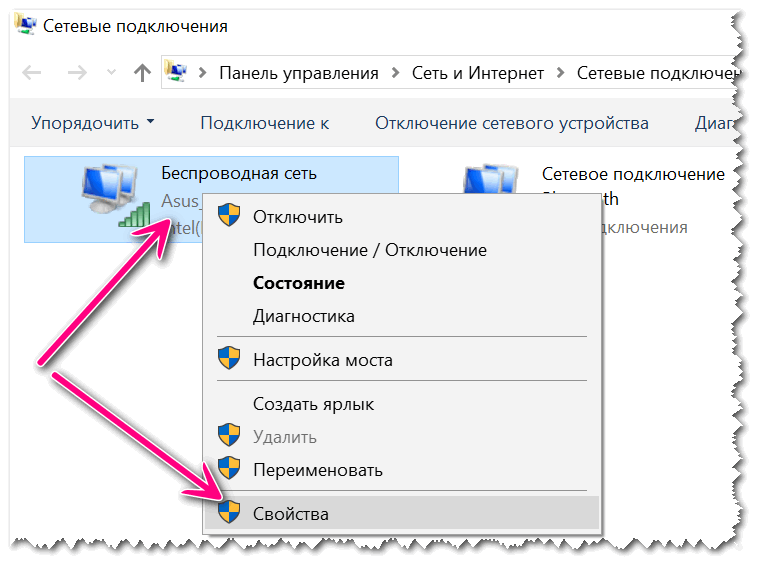
Свойства беспроводного соединения
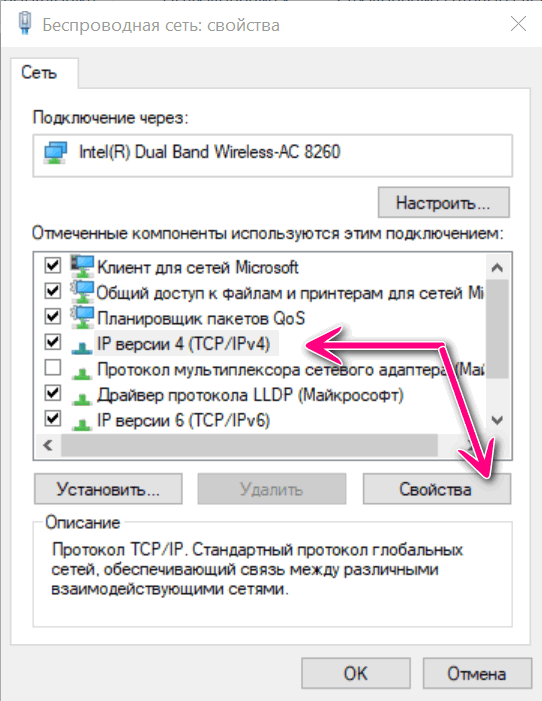
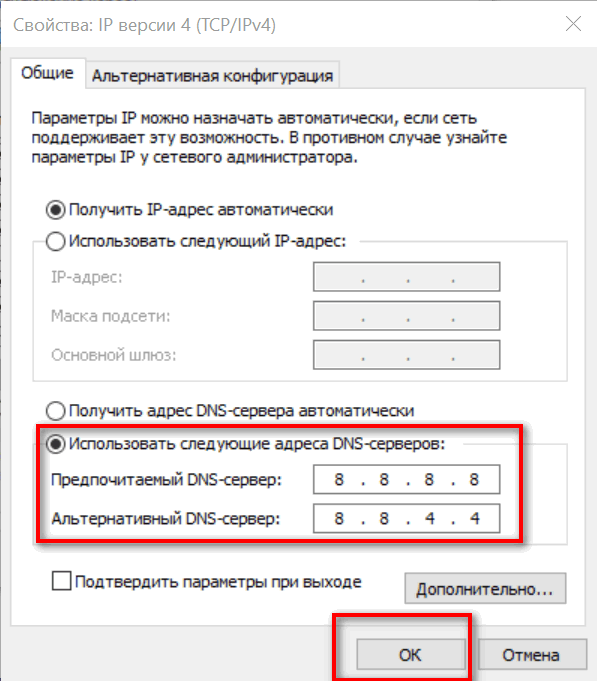
Сохраняем введенные DNS
Способ №2: спец. расширения для браузера
Сейчас для каждого современного браузера существуют десятки расширений и дополнений, решающих эту задачу. Приведу несколько популярных расширений (расширения работают в большинстве браузеров, ссылки указаны на их официальные сайты) :
- friGate Light – http://fri-gate.orgХорош тем, что в нем можно создавать удобные списки по своему усмотрению (и время от времени включать/выключать их). Дополнение бесплатное, работает быстро, нареканий особых нет.
- Hotspot Shield – https://www.hotspotshield.com/ru/ Обеспечивает быстрый и безопасный доступ к сети. Помимо расширения для браузера Chrome, на сайте есть целое приложение для Windows, Android и др. платформ;
- Foxy Proxy – https://getfoxyproxy.org/Не настолько популярное решение, как первые два, тем не менее работу свою выполняет.
- Stealthy – https://www.stealthy.co/ На официальном сайте есть расширения для всех браузеров: Opera, Chrome, Firefox, и пр.
В общем-то, перечислять подобные дополнения можно долго – посмотрите похожие на них в веб-магазине Гугла – найдете еще полсотни за несколько минут.
Способ №3: использовать спец. браузеры и утилиты (TOR , Ultraserf и др.)
Расширения, конечно, удобны, но не все их могут настроить подобающим образом (ну и не всегда они выполняют весь спектр нужных функций. ).
Если есть сложности с расширениями, можно установить спец. браузеры и приложения. Самые популярные из них:
- TOR – браузер, построенный на Firefox для анонимности в сети. Обеспечивает высокий уровень безопасности и конфиденциальности. По совместительству позволяет открывать многие недоступные сайты. Более подробно на Википедии.
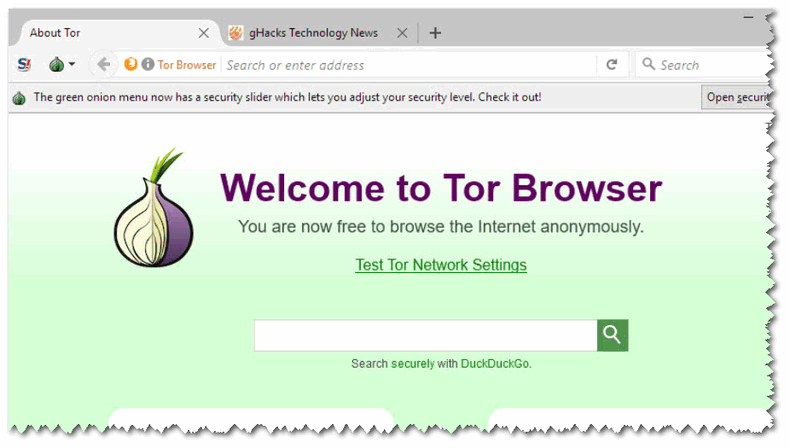
Главное окно браузера TOR
Ultraserf – эта специальная утилита, разработчики которой ведут борьбу за свободный интернет! Ее используют уже более 11 миллионов пользователей по всему Миру! Приложение бесплатное. Более подробно на Википедии.
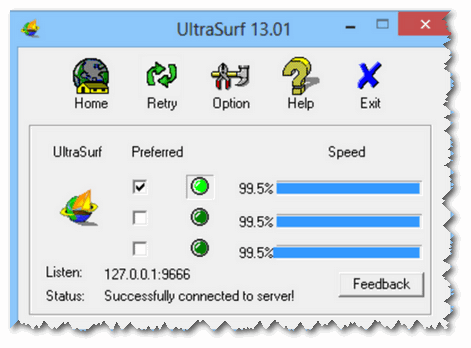
Пульт управления утилитой Ultrasurf
Способ №4: анонимайзеры*
Вообще, я не очень большой любитель подобных сайтов (и не рекомендовал бы вам их использовать для передачи каких-то личных сведений, операций с деньгами и пр.) .
Но тем не менее, способ рабочий. Достаточно зайти на один из них, вставить ссылку сайта, который вам нужен, в специальное окно и нажать загрузить. Всё, должны увидеть свой сайт.
Сегодня каждый пользователь Интернета знаком с сервисом YouTube. Это многомиллионная площадка, где люди могут смотреть интересные видео и делится своими наработками со всем миром. Разработчикам YouTube удалось создать удобный и легкий в использовании видеохостинг и видеоплеер. Но иногда пользователи сталкиваются с проблемой, когда видеозапись на ютубе не воспроизводится. И чаще всего, это проблема не на YouTube, а на локальном компьютере посетителя. Из этой статьи вы узнаете, что делать, если не работает видео на YouTube и как это исправить.

Как обойти ограничения по странам YouTube?
Поскольку YouTube использует ваш IP-адрес для определения вашего местоположения, прокси-сервер может быть использован для маскировки вашего местоположения и создания впечатления, что вы подключаетесь из любой страны, где находится данный прокси-сервер.
Если некоторые видеоролики с YouTube разрешено просматривать только жителям Соединенных Штатов, а вы живете в Канаде, то использование прокси, расположенного в Соединенных Штатах, заставит YouTube думать, что запрос поступает из Соединенных Штатов.
В каких странах заблокировано видео на YouTube?
Итак, вы нашли видео на YouTube, заблокированное в вашем регионе, следующим шагом будет поиск прокси, который находится в одной из разрешенных стран, где это видео может быть просмотрено. Проблема в том, что вы не знаете, какие страны разрешают это. Все, что вы знаете наверняка, это то, что он определенно заблокирован в вашей стране.
Простая догадка может сработать — видео на YouTube редко блокируются для американских посетителей, так что прокси, расположенный в США, должен работать в большинстве случаев, но иногда YouTube является более строгим. Некоторые видеоролики на YouTube заблокированы для всего мира, за исключением нескольких отдельных стран.
Обход блокировки YouTube
Геоблокировка может раздражать, особенно, при использовании бесплатных и открытых сервисов, в частности, таких, как Ютуб. Хотите посмотреть видеоролик «Субботним вечером в прямом эфире», которым с вами поделились, например, в сети Фейсбук? Вряд ли это окажется возможным. Мечтаете увидеть новый клип вашей любимой группы? Этого не произойдет. Вместо интересного и познавательного контента на экране появится сообщение, информирующее о том, что видео недоступно в вашем регионе. Геоблокировка не дает запустить процесс обмена видео, и его достаточно сложно обойти.
Ограничение доступа по территориальному признаку является не единственным препятствием для посещения пользователями нужных сервисов. Образовательные заведения и прочие компании по разным причинам могут запретить вход на конкретные веб-сайты, например, если возникает подозрение о возможности появления проблем с безопасностью и производительностью техники. Не секрет, что такие страны, как Китай, где цензура сети Интернет имеет огромное значение для правительственных структур, блокируют доступ к Ютуб и другим популярным веб-сайтам.
Как обойти блокировку YouTube – решение есть
Многие разработчики ИТ-услуг обещали найти и указать грандиозное решение для обхода этих ограничений. Однако, большая часть методов может быть реализована только в каждом конкретном случае. Не такой ответ ожидали получить пользователи. Существует ли оптимальное решение?
Использование YouTube VPN поможет разблокировать видео на Ютубе. Конечно, не следует использовать без раздумий первый попавшийся сервис. Использование виртуальных частных сетей может замедлять скорость Интернет-соединения. Поэтому, если хотите получить максимальное удовольствие от просмотра видео на YouTube, следует убедиться, что выбранный ВПН-сервис обеспечивает максимально высокую скорость и размещает серверы в странах, которые блокируют доступ к нужному клиентам контенту.
Обращаем внимание: приобретая подписку на услуги компании ALT VPN, вы сможете не просто разблокировать видео, запрещенное к просмотру в вашей стране, но и получить преимущества от предоставления высокого уровня безопасности и конфиденциальности
Выбираем лучшее: критерии
Сотни разных провайдеров в Интернете утверждают, что их продукты – лучшие. Только как они все одновременно могут быть дешевыми, безопасными и быстрыми? Ответ прост – нужно проанализировать предлагаемые характеристики на ПО.
Для того, чтобы получить окончательный и достоверный ответ, нужно знать следующие параметры и возможности:
· высокие скоростные показатели с наличием глобальной сети серверов;
· оптимальный порог защищенности, охватывающей зашифрованный обход цензуры и файерволов;
· возможность свободного просмотра популярных сайтов, начиная от Ютуб, заканчивая Нетфликс, Дисней и пр.;
· анонимность загрузок Торрент-файлов и наличие поддержки P2P;
·официальная установка как на ПК, так и на разнообразные гаджеты с поддержкой операционных систем Андроид, Виндовс, Linux, Мак, Amazon Fire Stick, iOS и пр.
Просмотр на ПК
Зачастую подобные сложности появляются у владельцев полноценной версии ютубовского портала на компе, потому что для мобильного варианта блокирование видео происходит иначе.
В случае, когда после перехода на страницу вами получено сообщение, что автор, опубликовавший ролик, наложил запрет на его показы в вашем регионе, не расстраивайтесь – проблемный вопрос решается.
Opera
Разберем первый вариант, как обойти блокировку видео на ютубе.
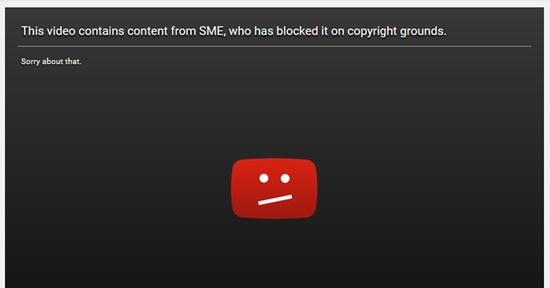
В рассматриваемом браузере эта опция установлена изначально, активируется так:
- запускается веб-обозреватель, после этого выполняется переход в меню, для дальнейшей работы определяется раздел «настройки»;
- в подпункте «безопасность» выбираем «VPN», у позиций «выкл.» и «обходить по умолчанию» выставляется метка;
- после выполнения этих действий появится знак «vpn», кликнув по которому, смещаем переключатель на позицию «вкл.»;
- определяем подходящее местоположение, гарантирующее качественное соединение.
Остается открыть ютубовский сайт и начать просмотр заблокированных видеосюжетов, не сталкиваясь с установленными авторами ограничениями.
Переходим ко второму варианту, как посмотреть заблокированное видео в ютубе. Этот браузер знают многие пользователи, работающие анонимно, потому что он позволяет вести просмотр сайта, не индексирующегося стандартными поисковыми системами. Если понять рабочий принцип, получается, что анонимное соединение обеспечивается цепочкой адресов IP, в которой каждое очередное звено представлено активным пользователем браузером Тоr.
Расширение Browsec
https://youtube.com/watch?v=ihS4dDhkS8E
Если интересуют другие варианты, как смотреть заблокированные видео на ютубе, но оставаться в привычном браузере, рекомендуется выполнить установку расширения, меняющего местонахождение пользователя. Рассмотрим одну из таких утилит – Browsec.
Работает все следующим образом:
- заходим на страничку софта через лицензионный магазин Гугл, кликаем по клавише «установить»;
- подтверждаем свое намерение, нажав позицию «установить расширение»;
- после выполнения этих действий иконка добавляется на панель инструментария. Чтобы настроить и активировать плагин, понадобится выбирать пункт «protect me»;
- системой прописываются Нидерланды, но вы вправе установить любой регион, выбранный в перечне. Чем ближе он расположен к вашей территории, тем оперативнее выполняется соединение.
Продолжаем изучать способы, как посмотреть заблокированное видео на YouTube. Если предыдущий способ показался вам не самым подходящим, предлагается альтернатива. Работают оба расширения похожим образом, но есть различия в скоростном режиме и определении адресов.
До того, как открыть заблокированный видеоролик, нужно:
- зайти на страничку гугловского магазина, нажать клавишу «установить»;
- подтвердить намерение, дождаться завершения установки;
- на панели появляется соответствующий значок, жмем по нему, чтобы войти в меню с настройками, где и определяем нужную страну.
Использование VPN расширений для браузеров
Вероятно, это самый простой и доступный каждому вариант. Плагины такого типа успешно меняют реальный IP адрес пользователя. Они заставляют сервер думать, что юзер находится в совсем другой стране. И контент оказывается разрешенным.
Хорошо себя себя зарекомендовал плагин Hola VPN. Он бесплатен, прост в настройке и обеспечивает довольно высокую скорость при перенаправлении трафика. Рассмотрим пример использования расширения в Яндекс.Браузер. Для Google Chrome инструкция будет аналогичной. Также Вы можете изучить наш список лучших VPN.
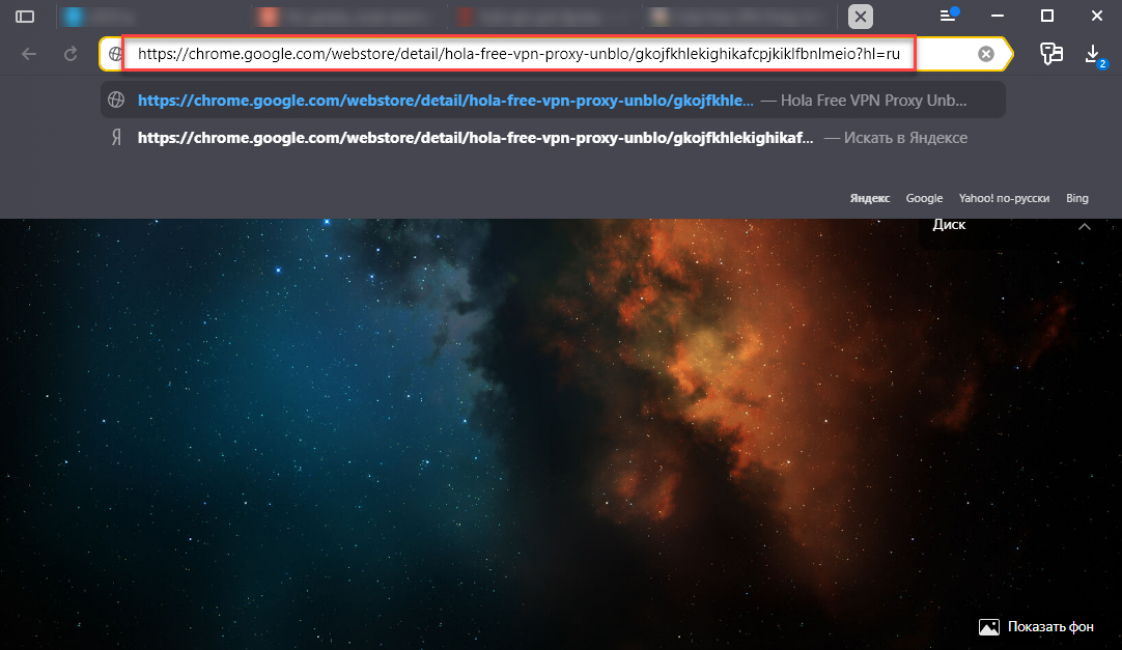
2
Далее кликаем по кнопке Установить
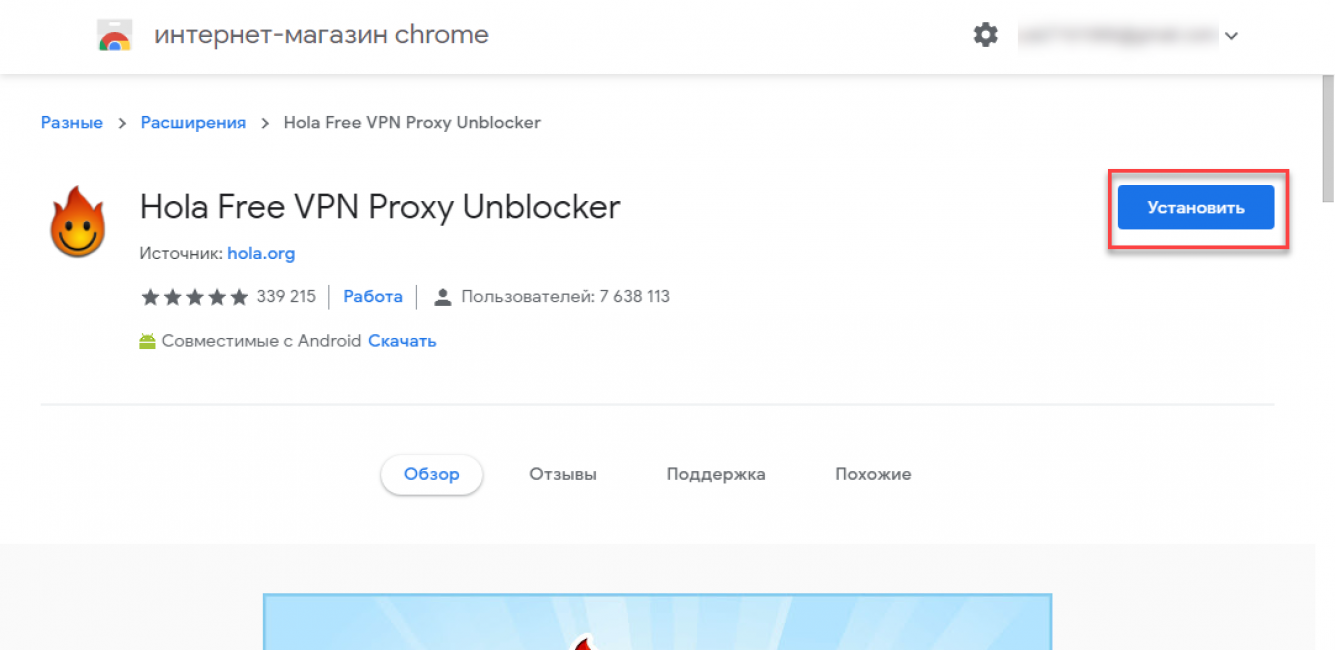
3
Подтверждаем свои намерения при помощи соответствующего пункта.
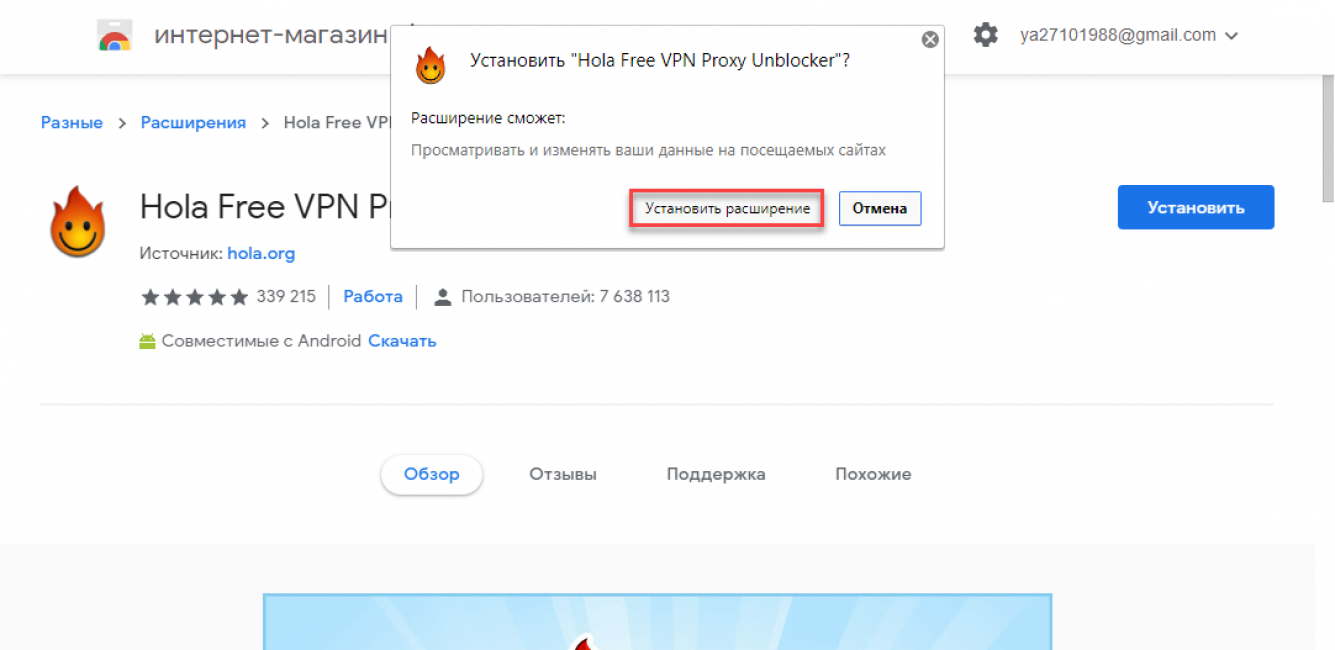
4
После инсталляции кликаем по иконке расширения в верхней панели и просто выбираем страну.
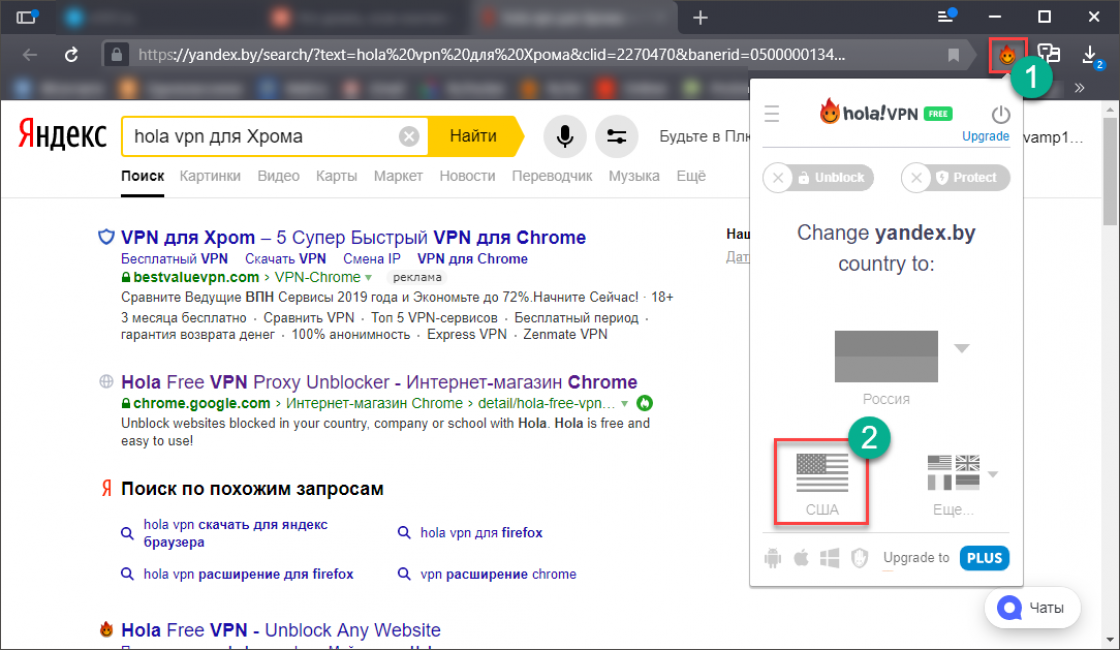
Плагин сразу же начнет работу. Однако учтите, что во время перенаправления скорость передачи данных может существенно снизиться. Зато весь заблокированный контент будет доступен. А ведь именно этого мы и добивались.
Скачать VPN-приложения
Допустим, ваш браузер не поддерживает плагины и не имеет встроенных функций VPN. Но вы не желаете менять его на другой ради борьбы с блокировками. В таком случае вместо плагина вам понадобится специальная VPN-программа для Windows, macOS, Android или iOS. Она будет работать так же, как и расширение, но независимо от браузера. Скачать такое ПО можно на сайтах VPN-сервисов.
Плюсы. VPN-программы не только открывают доступ к заблокированным сайтам, но и позволяют использовать недоступные в стране приложения.
Минусы. Вам придётся скачивать и устанавливать на своё устройство дополнительное ПО. И, как сказано выше, не все, но многие VPN-сервисы платные.
Сайты популярных VPN-сервисов
Выявление проблем и их устранение
Если в Internet Explorer отображается пустая страница в течение нескольких минут, или если появляется сообщение, что соединение прервано, будьте терпеливы, скорее всего, вам придется перепробовать десятки прокси серверов, прежде чем вы найдете тот, который будет работать.
Когда вы найдете подходящий прокси сервер, вставьте YouTube ссылку в нашу программу и нажмите кнопку «Скачать». Может потребоваться несколько минут, чтобы началась закачка. В течение этого времени программа не будет реагировать на любые ваши действия, поэтому лучше пойдите и выпейте чашечку кофе или чая. Когда вы вернетесь программа завершит скачивание видео.
Иногда причиной проблем с видео могут быть расширения и плагины Chrome или что-то, сохраненное в кэш-памяти или данных браузера.
Решить проблему можно следующим образом:
Проверьте расширения и плагины:
Чтобы проверить, является ли причиной проблемы расширение, попробуйте воспроизвести проблемный фильм в режиме инкогнито.
- Если это решило проблему, отключите расширения или плагины на время просмотра. Затем включайте их по очереди, чтобы проверить, какие из них вызывают проблему.
- Если это не поможет, попробуйте восстановить настройки по умолчанию Chrome. Это вызовет отключение всех расширений и плагинов.
Очистить кэш и удалить файлы cookie:
Убедитесь, что видео воспроизводится в Chrome в режиме инкогнито. Если да, то, возможно, нужно будет очистить кэш и данные браузера.
Внимание: очистка кэша и удаление файлов cookie приведет к удалению настроек для веб-сайтов. Например:
- Если Chrome запоминает имена пользователя и пароли на сайтах, они будут удалены после очистки кэша и удаления файлов cookie. Вам нужно будет повторно авторизоваться на этих сайтах.
- Веб-страницы могут загружаться немного дольше, потому что все изображения и содержание должны будут загрузиться заново.
Как обойти ограниченный доступ
Ограничение доступа – довольно часто встречающееся на Ютубе явление. Его устанавливает владелец канала, на котором размещен загруженный ролик, ограничивая доступ по возрасту, региону или для незарегистрированных пользователей. Делается это либо по прихоти автора, либо вследствие требований YouTube, правообладателей или правоохранительных органов. Тем не менее, существует несколько лазеек, которые позволяют просмотреть такие видео.
Способ 1: SaveFrom
Сервис SaveFrom позволяет не только скачивать понравившиеся ролики, но и просматривать видео с ограниченным доступом. Для этого не понадобится даже установка расширения для браузера – достаточно всего лишь исправить ссылку на ролик.
- Откройте в браузере страницу ролика, доступ к которому ограничен. Кликните по адресной строке и скопируйте ссылку сочетанием клавиш Ctrl+C.
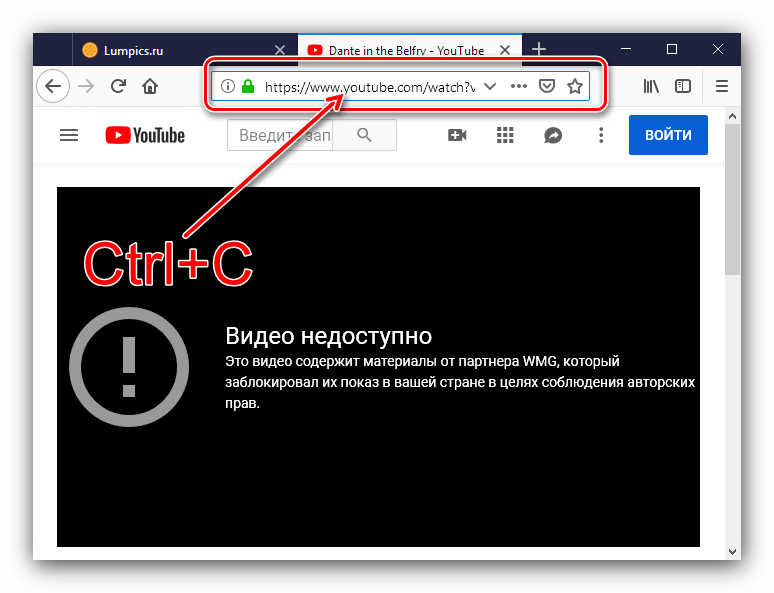
Откройте пустую вкладку, снова щёлкните по строке и вставьте ссылку клавишами Ctrl+V. Поставьте указатель курсора перед словом youtube и введите текст ss. У вас должна получиться ссылка вида:
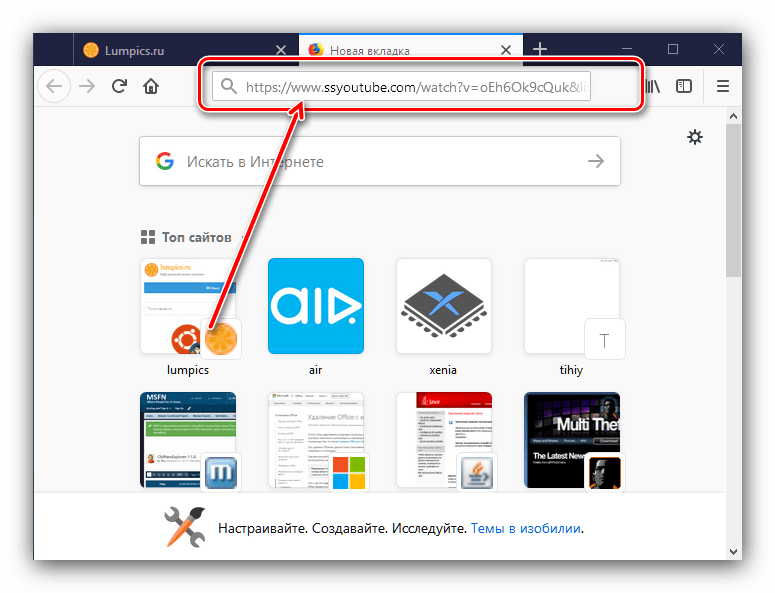
Перейдите по этой ссылке – теперь ролик можно скачать.
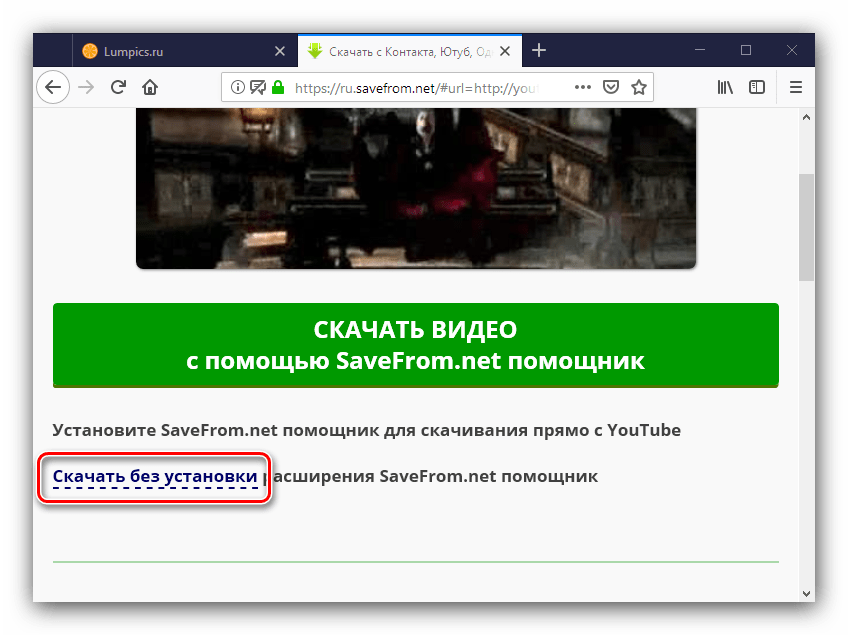
Этот способ — один из самых надёжных и безопасных, но не слишком удобен, если требуется просмотреть несколько клипов с ограниченным доступом. Также можно обойтись и без манипуляций с текстом ссылок — просто установите соответствующее расширение в браузер.
Подробнее: Расширение SaveFrom для Firefox, Chrome, Opera, Яндекс.Браузера.
Способ 2: VPN
Альтернативой Сейф Фром для обхода регионального ограничения будет использование VPN – как в формате отдельного приложения для компьютера или , так и в виде расширения для одного из популярных браузеров.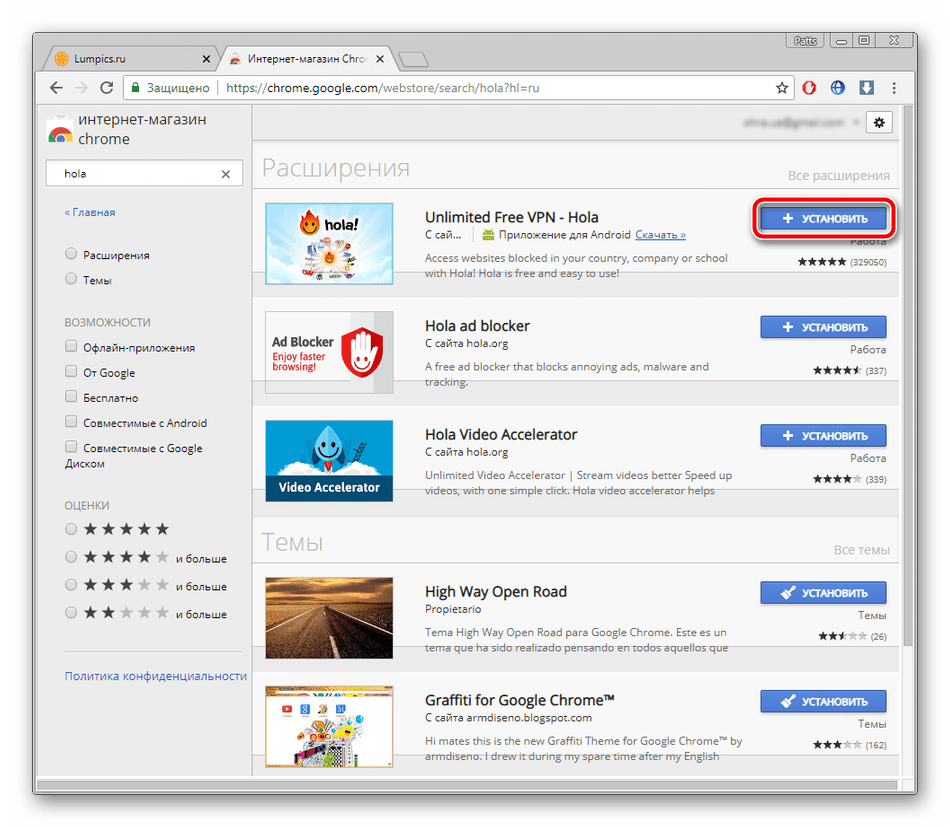
Велика вероятность того, что с первого раза может не сработать – это означает, что ролик недоступен и в регионе, который установлен по умолчанию. Пробуйте все доступные страны, при этом ориентируйтесь на европейские (но не Германию, Нидерланды или Великобританию) и азиатские вроде Филиппин и Сингапура.
Недостатки этого метода очевидны. Первый – использовать VPN можно только для обхода региональных ограничений. Второй – во многих клиентах VPN бесплатно доступен только ограниченный набор стран, в которых ролик может быть также заблокирован.
Способ 3: Tor
Приватные сети протокола Tor также подойдут для решения сегодняшней проблемы – в соответствующий браузер включены инструменты обхода ограничений, так что его нужно просто скачать, установить и пользоваться.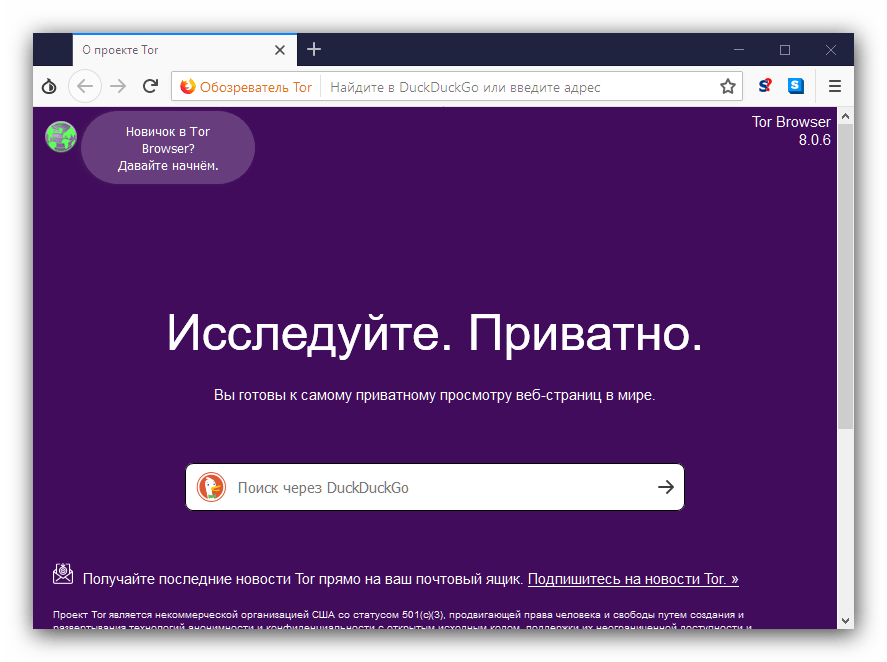
Заключение
Видео с ограниченным доступом в большинстве случаев получится просмотреть, но посредством сторонних решений. Порой их следует комбинировать для получения лучших результатов.
Опишите, что у вас не получилось.
Наши специалисты постараются ответить максимально быстро.
Как добавить видео ВКонтакте
Социальная сеть ВКонтакте кроме площадки для общения, также является и видеохостингом, где существует широкий функционал, позволяющий работать с видео. Так любой ролик, загруженный в соц. сеть, можно добавить в свою коллекцию видеозаписей не прилагая астрономических усилий.
Добавить любое видео к себе на страницу в ВК, даже если оно скрыто от всех кроме вас, можно двумя способами. В первом случае, при наведении на превью видео, появиться крестик в правом верхнем углу, при нажатии на который, указанная видеозапись автоматически перекочует к вам на страницу.

Второй способ предполагает добавление видеозаписи прямо из окна просмотра видео, соответствующая кнопка находиться внизу ролика.


После того, как ВКонтакте обработает ссылку, в окне появиться превью видео, описание и настройки. Описание ролика, взятое из подгруженной видеозаписи, можно поменять по своему усмотрению, также можно указать, кому будет видна видеозапись и необходимость публикации материала у вас на стене (если такое действие нужно).

При копировании ссылки на видео в строку иногда может появиться строчка «Видеосервис не поддерживается, либо ссылка является неправильной». Скорее всего, вы вставили адрес не ролика, а страницы, на котором она размещена. В этом случае вернитесь к исходному файлу и нажмите на значок сервиса в плеере (например, на YouTube или Vimeo). После этого откроется страница с исходным видео, теперь вы можете смело копировать адрес в браузерной строке и пробовать снова. Также проблемы с вставкой видео могут возникнуть из-за того, что автор ролика мог запретить публикацию материала на стороннем ресурсе. В этом случае появится сообщение: «Эта видеозапись недоступна для проигрывания через ВКонтакте. Вы можете обратиться к автору видеозаписи с просьбой разрешить ее встраивания, либо скачать ее на компьютер и загрузить во ВКонтакте как видеофайл».
Стоит учитывать с каких сайтов есть возможность подгружать видео ВКонтакте, если вы не найдете в списке нужный вам сайт, то вставить видео не получиться.
Список поддерживаемых видеохостингов:
Использование онлайн сервисов
К ним относятся так называемые прокси. Этот вариант не предусматривает установку на компьютер программ. Именно этим он и нравится пользователям. Однако сайты, посещаемые с помощью таких ресурсов, могут отображаться некорректно.
Также среди этих ресурсов очень мало бесплатных. Практически на всех нужно приобретать подписку. Однако можно ими пользоваться и бесплатно. Правда, с некоторыми ограничениями.
Сейчас мы рассмотрим сервис Hidemy.name, как самый адекватный среди анонимайзеров:
1
Сначала в адресной строке браузера вводим ссылку и жмем Enter для перехода.
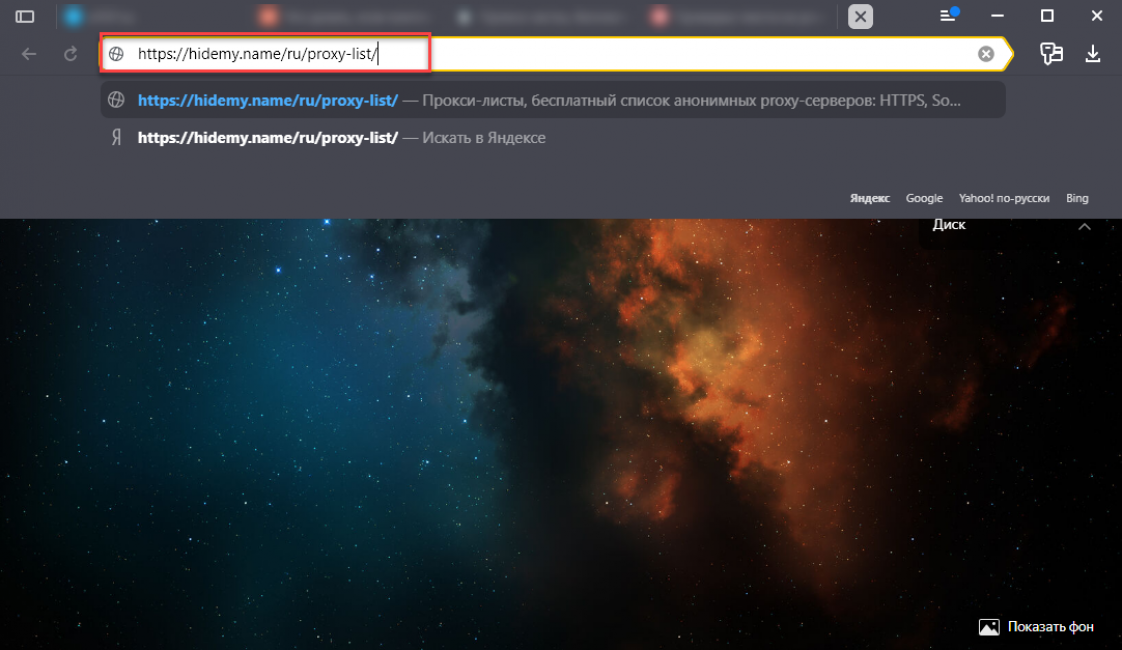
2
Далее выбираем нужный сервер из списка и пробуем скопировать куда-нибудь IP адрес и порт.
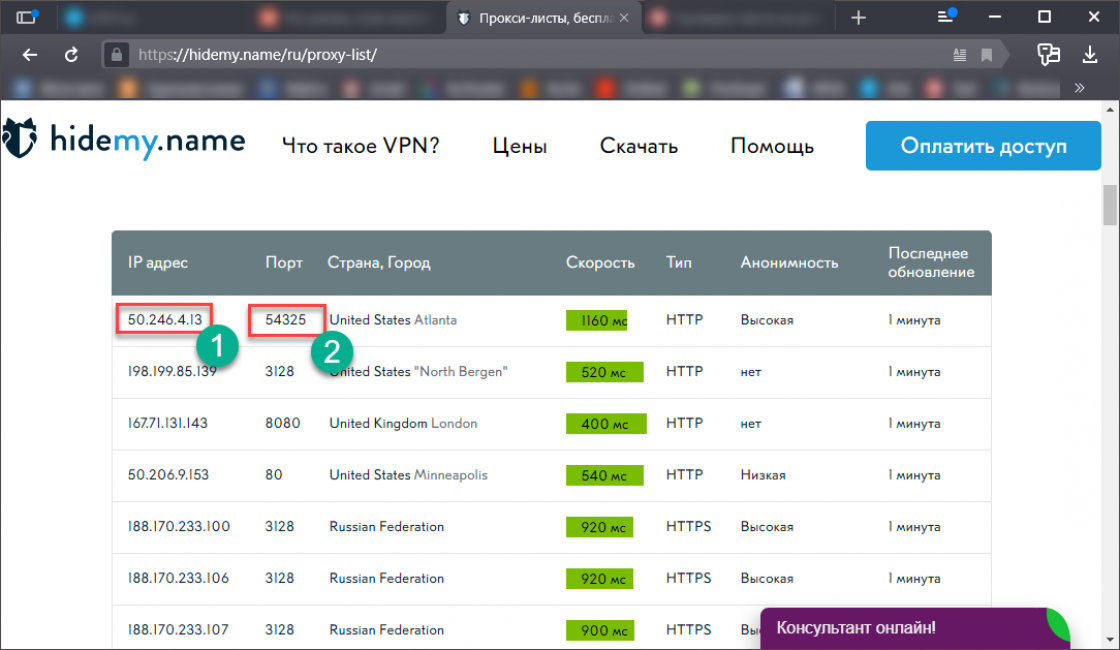
3
Теперь запускаем настройки браузера при помощи кнопки с тремя полосками.
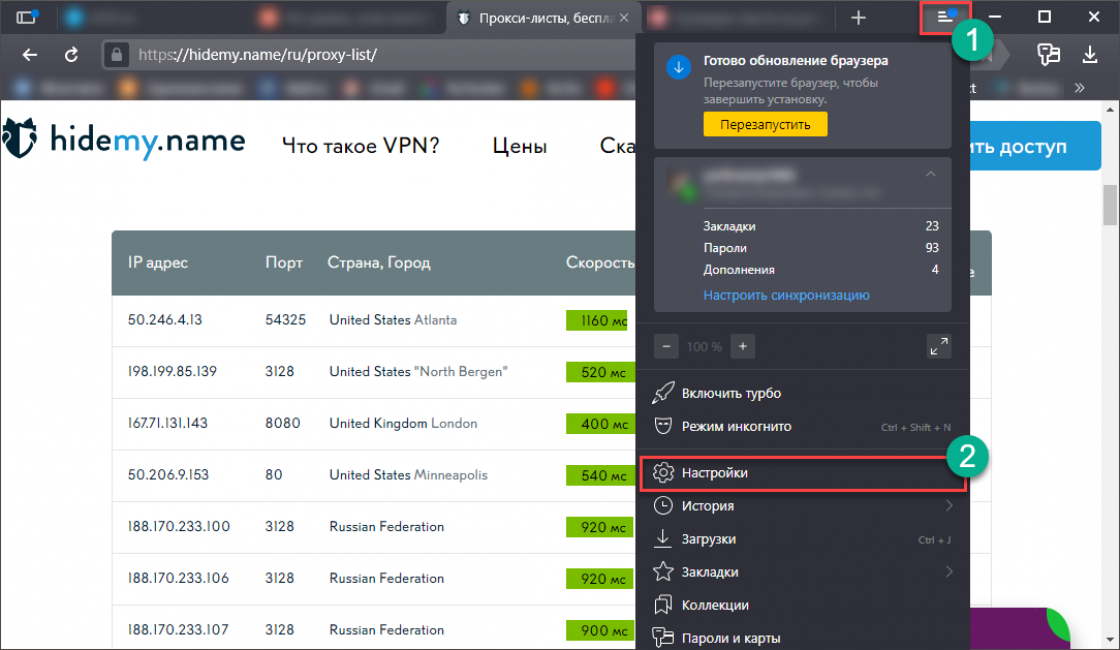
4
В левом столбце переходим в раздел Системные
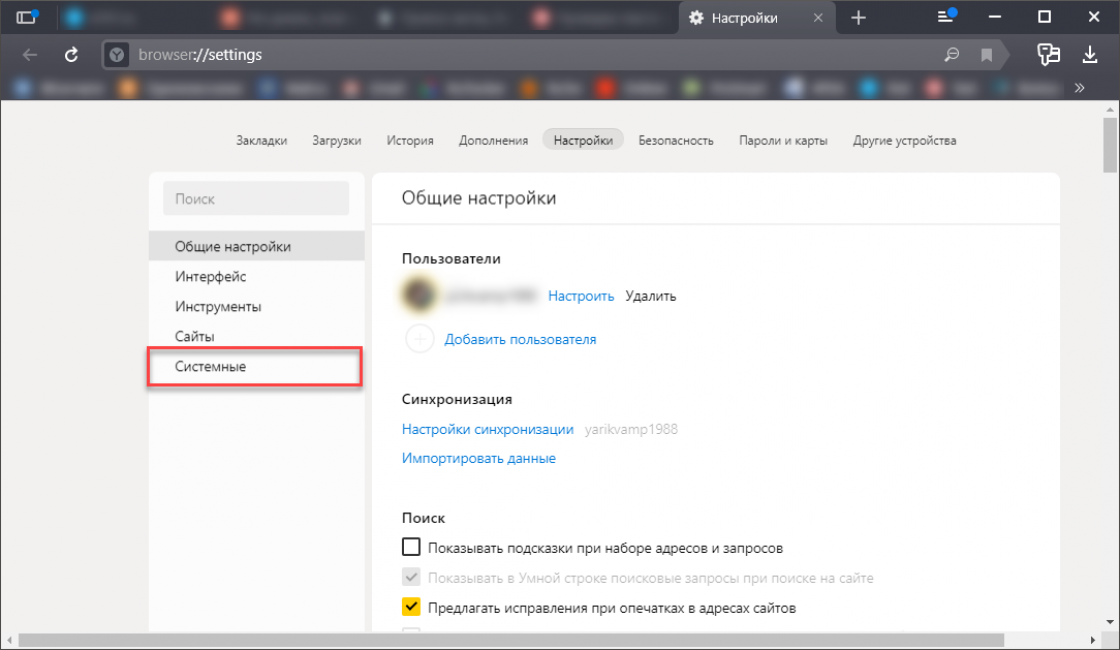
5
Кликаем по пункту Настройки прокси сервера
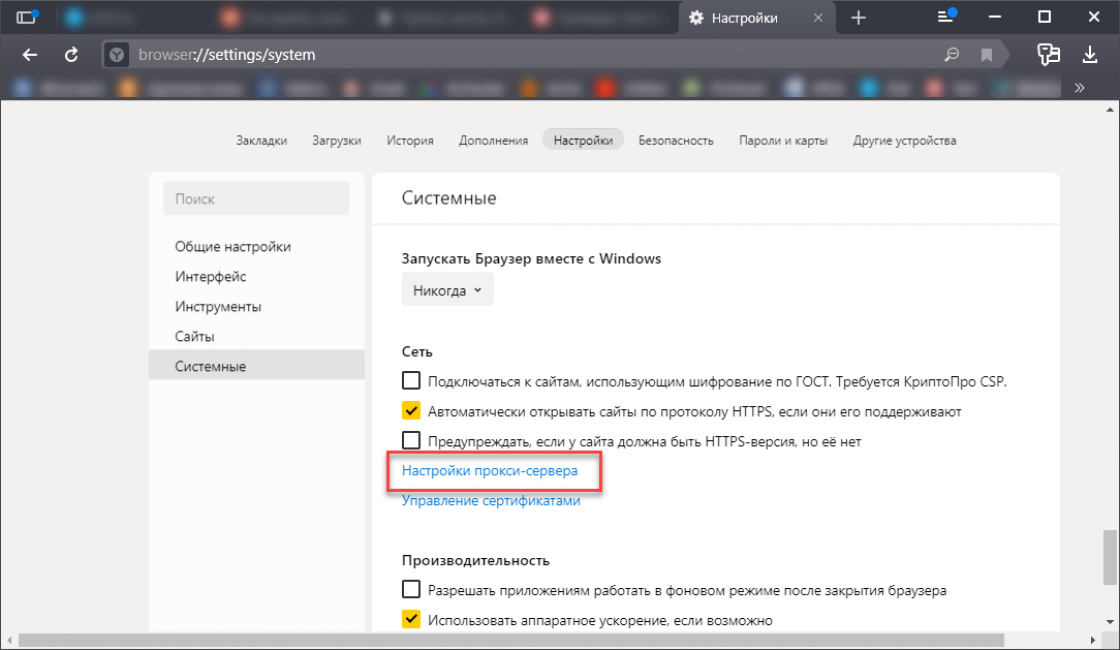
6
В блоке Настройка прокси вручную передвигаем переключатель Использовать прокси сервер
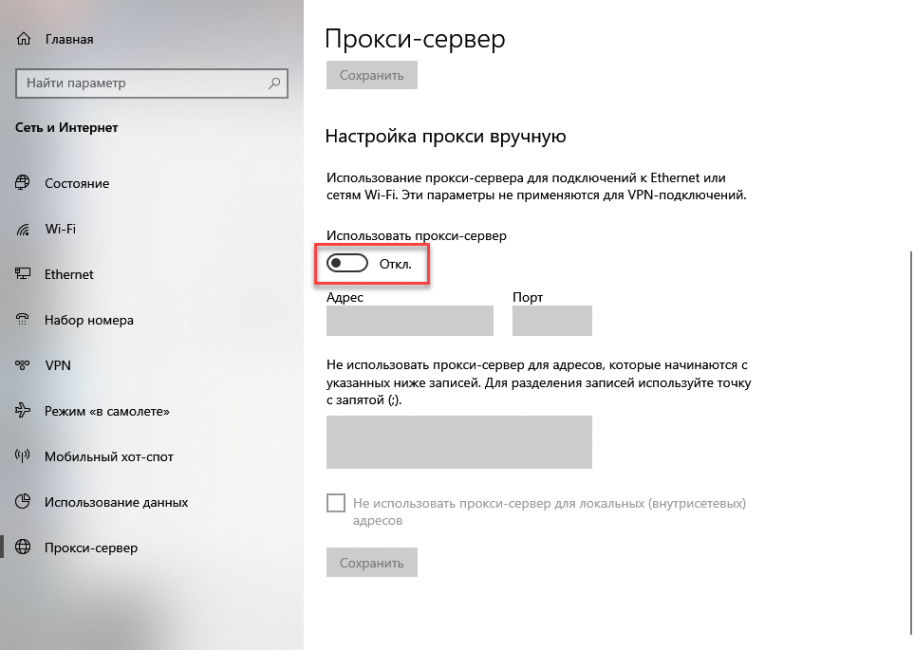
7
Вводим в соответствующие графы запомненные адрес и порт. Кликаем кнопку Сохранить
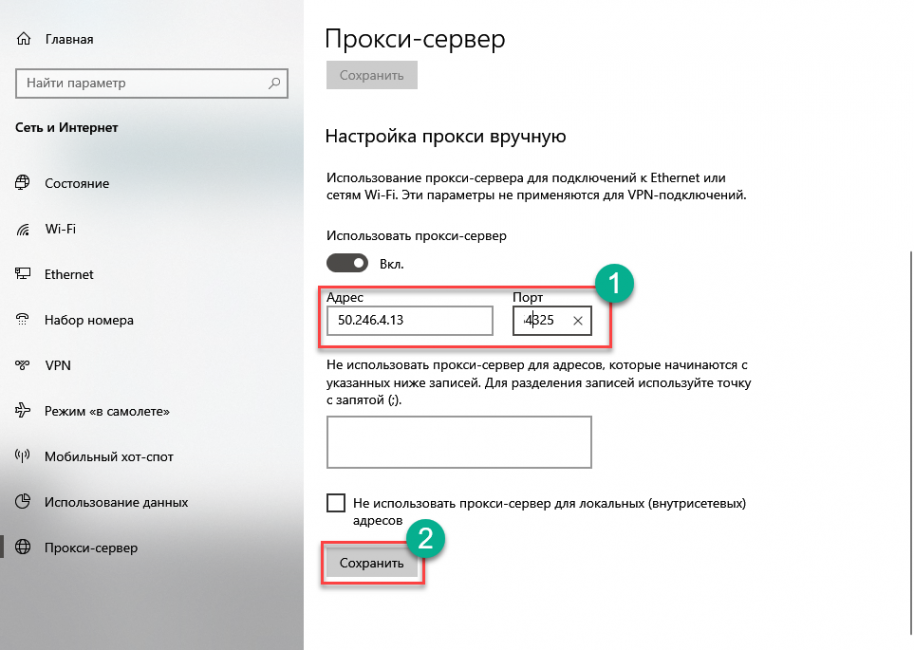
Вот и все
Теперь осталось только перезапустить подключение. После его рестарта вы уже будете использовать VPN. Только не удивляйтесь, если вдруг скорость будет очень низкой. Для бесплатного прокси это вполне нормально.
